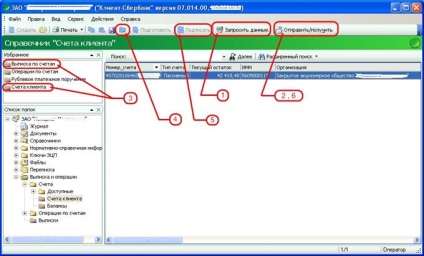
- Formați un document nou sau de import de la 1C - alineatul 4-lea.
- Pregătirea, semna și trimite documente la banca - alineatul 5 și 6.
statutul și operațiunile de cont 1. Formularul de interogare. „Date Cerere ...“. Parametrii de solicitare a verifica „conturilor declarație“, și, dacă doriți să actualizați băncile de referință „Upgrade Guide“ (actualizarea manualelor recomandate 1 dată pe săptămână sau după cum este necesar, o sesiune în acest caz durează mult mai mult).
Impune discuri (memorii flash USB), cu EDS Executive sau F sau declarații
2. În cazul în care comunicarea prin intermediul internetului. apoi activați Amicon. Pictograma Amicon în colțul din dreapta jos al ecranului. PIN-cod ________.
Începe conversația - „Send / P Obținerea“ - pentru schimbul de date cu Banca.
3. Sub „Client Conturi“ puteți vedea soldurile conturilor curente acestora;
În „Conturi declarație“ Fiecare linie corespunde unui extract într-o singură zi, cu aceste deschidere și închidere. Apăsând butonul „Print“ pe care îl va primi în formă tipărită. Deschiderea declarație, dublu-clic, veți vedea un tabel cu operațiunile în acea zi. Aici, le puteți imprima sub formă de documente. Declarații de imprimare într-o zi, dar pe o perioadă mai lungă este necesară pentru a determina meniul de imprimare (triunghiul din dreapta cuvântului „Print“) și selectați „Print declarații cu parametri.“
4. Crearea ordinelor de plată
4.1 Pentru a forma un nou document în jurnal
[Documente] à rublă à ordinele de plată
Apăsați [F 2] sau [Start] - a crea și tastați un element nou în programul o oruchenie uscat clienților economie
4.2 Documente de a importa din 1 C.
În ordinul de plată revista, apăsați [1Sprepriyatie-KlientBanka].
du-te la tab-ul [NastroykaObmena] și a pus o căpușă [V] l oruchenie uscat Plat. [V] TipScheta.
du-te înapoi la fila [Export-Import] - Pentru a specifica data și apăsați butonul [Upload].
Apoi trece la client-Sberbank.
Deschideți [Documente] - [rubla] - [ordin de plată].
în partea de sus, faceți clic pe butonul Import, faceți clic pe [Executare] în fereastra care apare.
5. Semnături
Selectați documentul dorit și faceți clic pe „Sign“, selectați dischetă (flash drive) cu cap EDS.
În cazul celor două semnături, această acțiune ar trebui să fie repetată cu o a doua semnătură. Ordinea de semnături în acest caz, este următorul: trebuie să vă conectați mai întâi contabilul semnătură electronică, și apoi capul.
Dacă doriți să anulați semnarea documentului, faceți clic pe elementul de meniu
[Acțiuni] à „Întoarcere n O stare anterioară“
6. Transmiterea documentelor
După ce documentele au devenit sesiunea de comunicare poate fi pornit cu statutul [4 Descărcate] (butonul „trimite primi“ sm.p.2 acest manual)
La finalizarea documentelor sesiunii va avea statut [5 get]. Fă-l.
În viitor, pentru a afla rezultatul procesării documentelor de plată la bancă după un anumit timp, puteți re-rula sesiune (sm.p.2 acest manual - [Trimite / P Obține]). După „statutul“ extremității sesiunii în domeniu, veți vedea starea curentă a documentelor ( „Aprobat“ sau „Respins“).
Pentru a afla un nou echilibru cont și tranzacțiile pe conturile se referă. P.1,2,3
7. Dacă nu vedeți niciun document, utilizați filtrul. Faceți clic pe butonul indicat în figură. În meniul care apare, selectați [? Moduri de operare ...] -> [Toate documentele]
A se vedea e-mail de intrare la client-Sberbank.
99-80-29 Grigorev Aleksey
99-80-25 Galochkin Aleksey